En cualquier versión del sistema operativo Windows, puede ampliar sus opciones de personalización agregando varias cuentas para cada uno de los usuarios de su computadora. Para iniciar sesión en cualquiera de las cuentas, puede establecer una contraseña y, si es necesario, eliminarla.
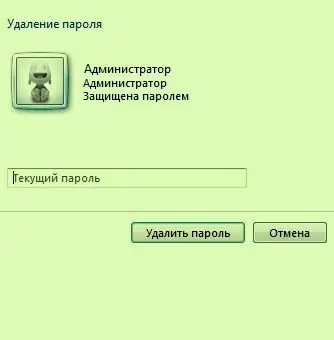
Instrucciones
Paso 1
Para eliminar la contraseña de una de las cuentas existentes, vaya a "Inicio" - "Panel de control" y luego abra la sección "Cuentas de usuario". Aquí puedes realizar todas las acciones necesarias con las cuentas: crear, cambiar el tipo de perfil, cambiar la imagen, borrar, etc.
Paso 2
Seleccione la sección "Administrar otra cuenta" y haga clic en "Eliminar contraseña". Después de eso, deberá ingresar la contraseña actual y hacer clic en el botón "Eliminar". La contraseña se eliminará de inmediato y no será necesario que la ingrese la próxima vez que inicie sesión.






